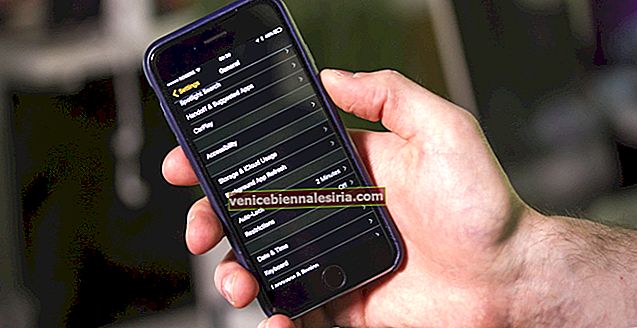iPhone X har några underbara bakgrundsbilder. Men de som kan finnas på hitlistan för många är live bakgrundsbilder. Och därför skulle vissa människor vara villiga att ladda ner iPhone X exklusiva bakgrundsbilder på andra iPhones.
Levande bakgrundsbilder kommer till liv när de trycks ned med 3D Touch på låsskärmen. De är kompatibla med iPhones med force-touch-teknik. När vi pratar om processen för nedladdning av iPhone X live bakgrundsbilder på andra iPhones måste du först ladda ner dem på din enhet och sedan konvertera GIF till ett Live-papper. Läs vidare för att veta hur det fungerar:
Hur laddar jag ner iPhone X Live Wallpapers på vilken iPhone som helst
Steg 1. Spara först GIF-bilderna nedan på din enhet. Ladda sedan ner inLive-appen på din iOS-enhet. Det är gratis och fungerar pålitligt.
Visa inlägg på imgur.com
Visa inlägg på imgur.com
Visa inlägg på imgur.com
Visa inlägg på imgur.com
Steg 2. Öppna nu IntoLive-appen och tryck sedan på “Gif” högst upp.

Steg 3. Därefter måste du välja GIF som du just har sparat i din Photos-app och sedan trycka på "Nästa" -pilen.

Steg 4. Klicka sedan på “No Repeat” i menyn.

Steg 5. När du har skapat en bild trycker du på knappen "Spara levande foton" .

Det är allt!
Bilden sparas på din kamerarulle. Du kan nu snabbt ställa in det som Live tapet. Att göra så,
Steg 1. Öppna appen Inställningar → Tryck på Bakgrund.

Steg 2. Klicka på Välj en ny bakgrund → tryck på Kamerarulle.

Steg 3. Välj den bakgrund du just har skapat → Tryck på Set → Set Lock / Home Screen eller Set Both.

Det är allt, vänner!
Avslutar:
iPhone X har fått positiva recensioner från alla. Fladdrande imponerande design och flera anmärkningsvärda funktioner som Animoji, smarttelefonen har tagit tillbaka Midas-touch till iPhone. Låt mig veta vad du tycker om det i kommentarerna nedan.
Du kanske också vill läsa dessa inlägg:
- Så här använder du Reachability på iPhone X
- Använd Apple Pay på iPhone X
- Hur man loggar in på appar med Face ID
- Hur man använder svepande gester på iPhone X